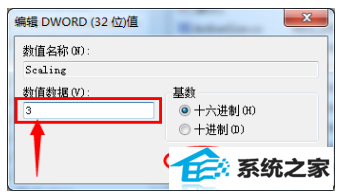win7系统是如今安装人员比较多的一种电脑系统,常常操纵就会瞅见win7系统笔记本电脑玩游戏不能全屏的麻烦。如若出现win7系统笔记本电脑玩游戏不能全屏的情景,大家该当怎样应对呢?好多不清楚计算机的朋友们不明了当怎样应对win7系统笔记本电脑玩游戏不能全屏情景,其实应对这个问题并不困难,下面是全部的处理办法。首先点击开始——搜索”regedit“——点击regedit。打开后依次选择HEKY_LoCAL_MACHinE——sYsTEM——Controlset001——Control。下面有一些技术员为大家介绍关于搞定win7系统笔记本电脑玩游戏不能全屏的问题的图文方案:
方法一:修改屏幕分辨率
大多情况都是由于没有设置好屏幕分辨率造成的,只需在桌面空白处,右键选择屏幕分辨率,
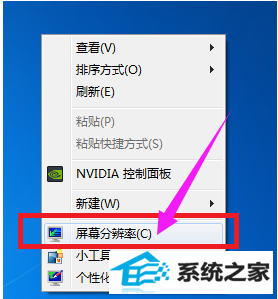
分辨率改为推荐即可(一般为1280×800)。
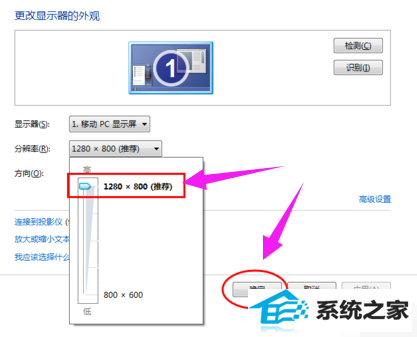
方法二:修改注册表
首先点击开始——搜索”regedit“——点击regedit。
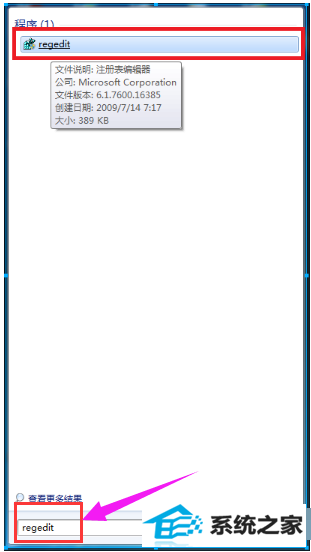
打开后依次选择HEKY_LoCAL_MACHinE——sYsTEM——Controlset001——Control。
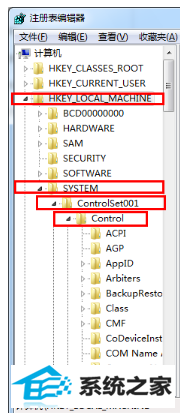
然后再选择Graphicsdrevers——configuration。
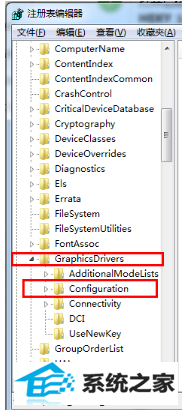
在configuration上右击选择:查找,
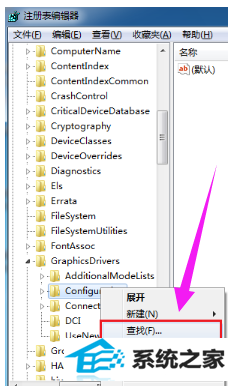
输入”scaling“,点击”查找下一个“。
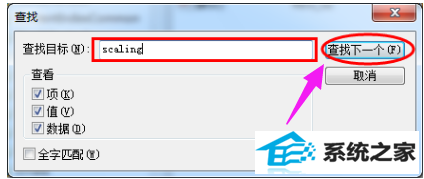
右键点击scaling,选择”修改“。
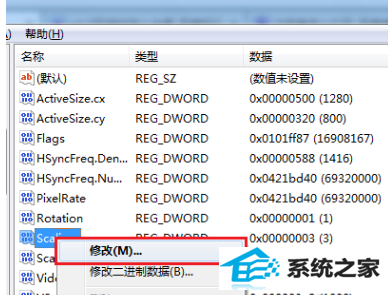
将数值数据由4改为3即可。
(少数部分修改后没有游戏仍不能全屏,将3改4后看看能不能全屏,把游戏关闭后,再将4改为3)